windows defender怎么关闭 如何关闭windows defender安全中心
windows defender能够有效的保障系统的安全,但是当我们在安装一些软件时,会被windows defender拦截掉,这时候就需要我们暂时的关闭windows defender了,下面小编就为大家带来多种关闭windows defender的方法,大家有需要的话赶紧来看看吧。

windows defender怎么关闭?
方法一、
1.打开电脑,按下键盘快捷键Win+i,打开Windows设置界面;
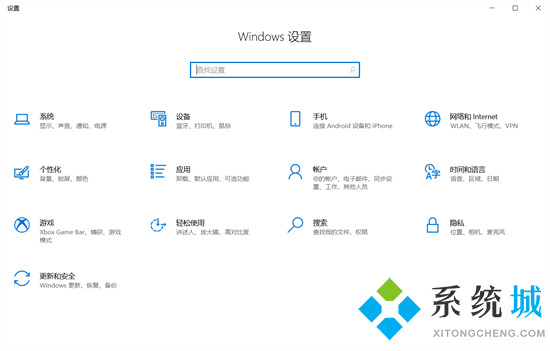
2.在下方选项中,点击“更新和安全”选项;
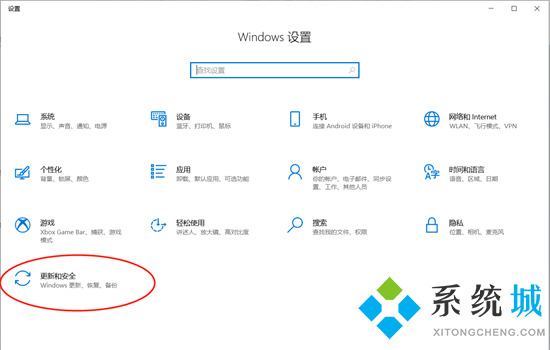
3.在弹出的界面中,选择左侧的“Windows安全中心”,右侧找到“病毒和威胁防护”选项,并双击打开;
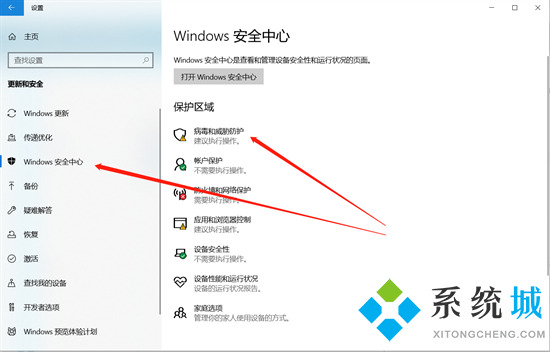
4.在病毒和威胁防护设置下面,找到“管理设置”双击打开;
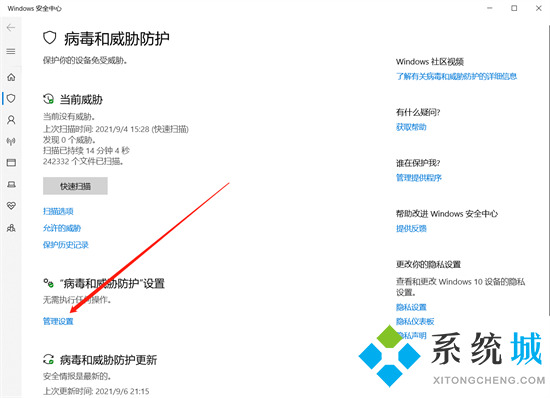
5.在“病毒和威胁防护”设置界面,关闭“实时保护”,关闭“云提供的保护”,关闭“自动提交样本”三个选项,即可关闭Windows Defender。
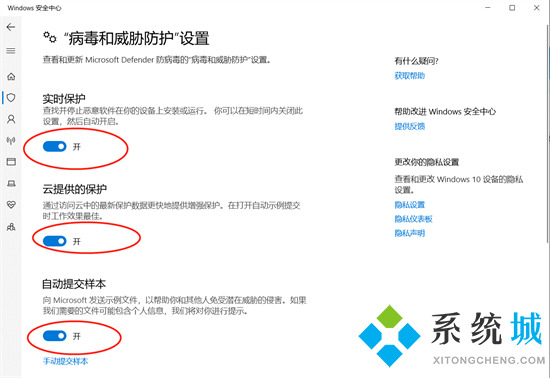
方法二、
1.打开电脑,按win+R键进入cmd命令输入窗口;
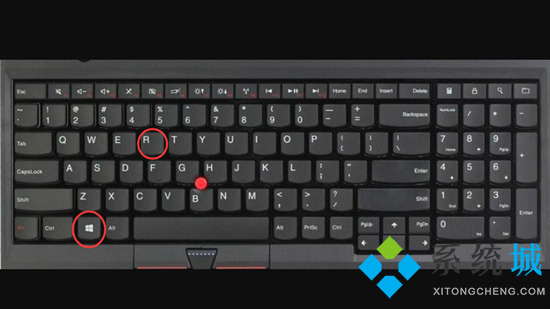
2.在弹出的运行工具中,输入组策略命令“gpedit.msc”,并点击确定;
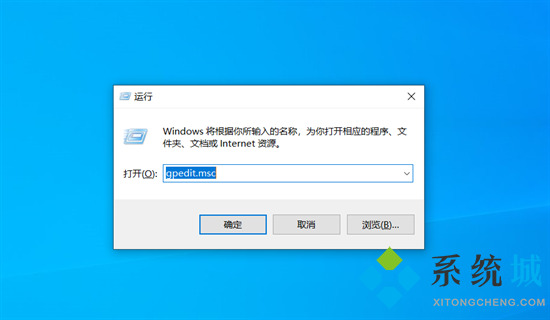
3.依次点击打开【本地计算机配置】-【管理模板】-【Windows组件】-【WindowsDefender防病毒】;
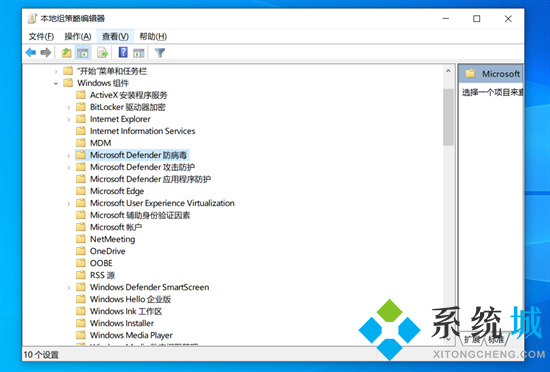
4.双击Windows Defender,在右侧选择“关闭 Microsoft Defender 防病毒”选项;
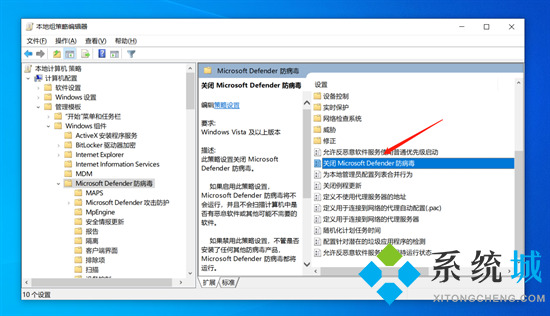
5.在弹出的对话框中,选择“已启用”选项,并点击下方“确定”即可。
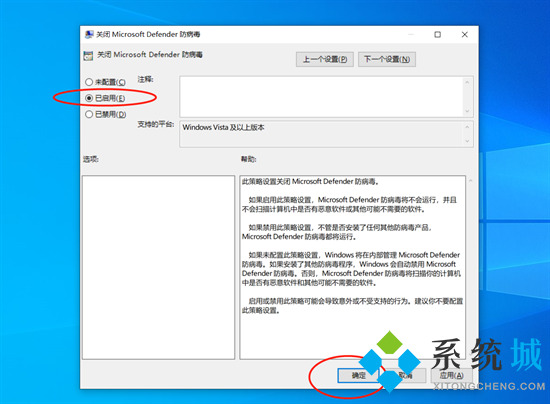
方法三、
1.按下win+R键,输入“regedit”;
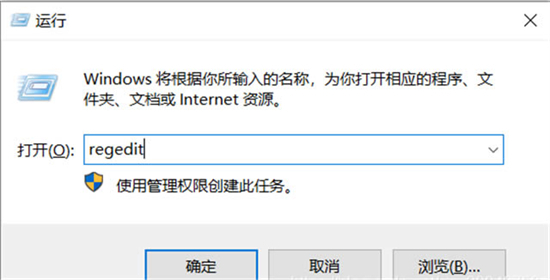
2.定位到以下路径“计算机\HKEY_LOCAL_MACHINE\SOFTWARE\Microsoft\Security Center\Feature”,然后在右侧栏空白处右击鼠标,新建一个DWORD(32)值,重命名为“DisableAvCheck”,然后并赋值为“1”;
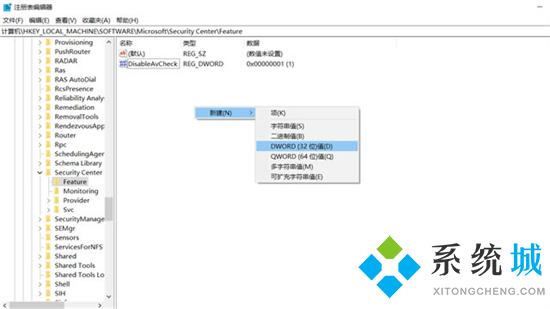
3.赋值可通过选中DisableAvCheck,鼠标右键点击选择修改,然后在数值数据处输入1即可;
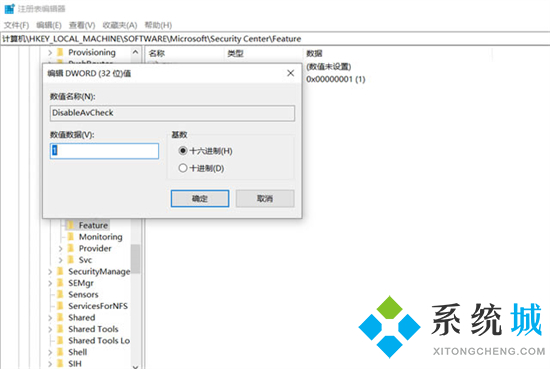
4.同样的操作,继续在“计算机\HKEY_LOCAL_MACHINE\SOFTWARE\Policies\Microsoft\Windows Defender”下新建DWORD(32)值,并重命名为“DisableAntiSpyware”(同样赋值为“1”);
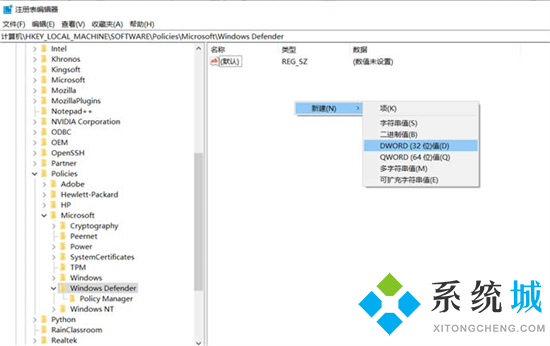
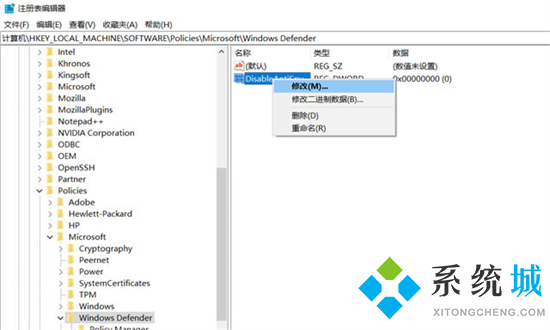
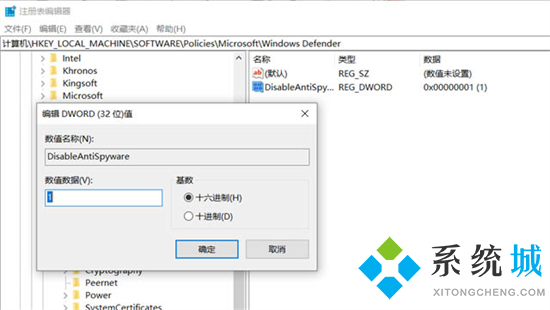
5.重新启动电脑,这时Windows Defender便被彻底关闭掉了,win10的实时保护功能也禁止了,停止了自动运行。
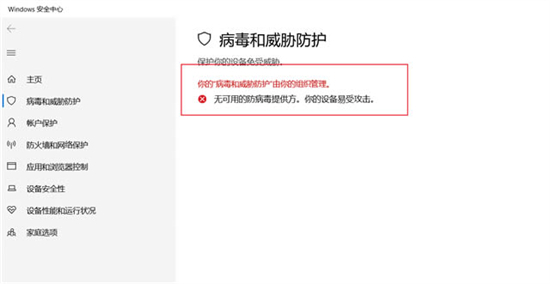
以上就是小编为大家带来的windows defender怎么关闭的方法了,希望能帮助到大家。
我告诉你msdn版权声明:以上内容作者已申请原创保护,未经允许不得转载,侵权必究!授权事宜、对本内容有异议或投诉,敬请联系网站管理员,我们将尽快回复您,谢谢合作!










